
(相关资料图)
准备工具:安装OS用的U盘或者光驱、系统盘等介质。
首先,我们来配置服务器的磁盘阵列,笔者现在的环境是有8块600G的15K SAS DS磁盘,需要配置成Raid5。配置步骤如下:启动服务器,在开始界面选择F10稍等一会,进入第二屏,将光标选中中间项,进入“Smart Storage Administrator”,回车。进入HP Logo加载界面接下来进入Raid配置界面,选中左边HP Smart Array P408i-a SR 阵列卡点击右边configure点击Create Array一共有8块硬盘,选中七块,注意顺序,留下1块做Spare(热备盘),然后点击右下角“Create Array”。点击Yes选择Raid5其他各项默认即可,点击右下角“Create Logical Drive”点击右下角Manage Spare drives将剩下的1块磁盘选中,上面的项默认即可,选中右下角Save.下图直接选中Yes下图选中Finish,完成磁盘阵列Raid5的配置。到此为止,逻辑磁盘,创建完成。接下来我们来验证下,看逻辑磁盘的配置情况如何。下图中,选中左边的Logical Drives,右手边上面是七个磁盘组成Raid5,下面绿色的盘是热备盘。查看物理磁盘的组成情况。其次,我们做好磁盘阵列Raid5之后,就来安装Win2012R2。将前面准备好的安装介质连接到服务器USB口,重启服务器,回到开机界面,选择F11。选择USB Boot,回车。回车后等待设置参数,选择下一步。选择“现在安装”。安装程序正在启动。选择带GUI(图形化界面)的操作系统,否则只能用命令行操作,而且非GUI的操作系统,有一些功能会缺失,建议选择带GUI操作系统。选择接受许可和下一步。如果出现下面找不到磁盘的提示,是因为阵列卡驱动没有加载造成的。我们可以将官方提供的阵列卡驱动提取到U盘中的单独文件夹中,其他相关驱动一并拷贝到U盘,后面可以直接在服务器上安装。点击浏览,选择U盘中的阵列卡驱动文件夹。选择阵列卡驱动,下一步。接下来分区分好区,选择OS要安装的盘符,点击下一步。接下来就很简单了,自动安装完成即可。到此为止,我们顺利完成对HPDL388gen10这款服务器的Raid5配置和win2012R2操作系统的安装。
如果您有什么问题,欢迎在评论区留言!
-
 实时焦点:联想22/23财年第三财季业绩:营收1086亿人民币,净利润31亿人民币鞭牛士报道今日,中国数字经济领导企业联想集团(HKSE:992)...
实时焦点:联想22/23财年第三财季业绩:营收1086亿人民币,净利润31亿人民币鞭牛士报道今日,中国数字经济领导企业联想集团(HKSE:992)... -
 苹果iPhone15Pro渲染图曝光:改用USB-C端口、相机更凸起据IT之家消息,国外科技媒体9to5Mac根据可靠保护套配件厂商提...
苹果iPhone15Pro渲染图曝光:改用USB-C端口、相机更凸起据IT之家消息,国外科技媒体9to5Mac根据可靠保护套配件厂商提... -
 微软承认新版Bing有缺陷:长时间聊天将导致“翻车”据快科技消息,早些时候,微软开启了ChatGPT版Bing的公开测试...
微软承认新版Bing有缺陷:长时间聊天将导致“翻车”据快科技消息,早些时候,微软开启了ChatGPT版Bing的公开测试... -
 交个朋友创始人公司成立服饰公司天眼查App显示,近日,米凹服饰(杭州)有限公司成立,注册资...
交个朋友创始人公司成立服饰公司天眼查App显示,近日,米凹服饰(杭州)有限公司成立,注册资... -
 头条焦点:ChatGPT制造商OpenAI称正在努力减少偏见和不良行为据智通财经消息,热门聊天机器人ChatGPT背后的人工智能研究公...
头条焦点:ChatGPT制造商OpenAI称正在努力减少偏见和不良行为据智通财经消息,热门聊天机器人ChatGPT背后的人工智能研究公... -
 【全球独家】小红书推出密友社交功能“咻咻”,主打照片社交据Tech星球消息,小红书推出了一个名为“咻咻”的照片社交功...
【全球独家】小红书推出密友社交功能“咻咻”,主打照片社交据Tech星球消息,小红书推出了一个名为“咻咻”的照片社交功... -
 全球新资讯:美国升级对苹果的反垄断调查据雷峰网消息,美国司法部近几个月加大了起草针对苹果公司的...
全球新资讯:美国升级对苹果的反垄断调查据雷峰网消息,美国司法部近几个月加大了起草针对苹果公司的... -
 世界今热点:苹果iOS16.4开发者预览版Beta发布据IT之家消息,苹果今日向iPhone用户推送了iOS16 4和iPadOS1...
世界今热点:苹果iOS16.4开发者预览版Beta发布据IT之家消息,苹果今日向iPhone用户推送了iOS16 4和iPadOS1... -
 焦点热文:Snap称其月活跃用户数突破7.5亿据报道,Snap首席执行官EvanSpiegel周四表示,该公司的Snapch...
焦点热文:Snap称其月活跃用户数突破7.5亿据报道,Snap首席执行官EvanSpiegel周四表示,该公司的Snapch... -
 邹亮卸任蚂蚁区块链公司董事长,林逸飞接任天眼查App显示,近日,蚂蚁区块链科技(上海)有限公司发生工...
邹亮卸任蚂蚁区块链公司董事长,林逸飞接任天眼查App显示,近日,蚂蚁区块链科技(上海)有限公司发生工...
- 智联世界,元生无界!快手虚拟人IP亮相2022人工智能大会
2022-09-07 10:47:54
- 机器人界“奥林匹克”!2022世界机器人大会8月18日举行
2022-08-10 09:58:58
- 2025年全球人口将达到90亿!机器人将在农业领域大显身手
2022-07-14 09:41:10
- 中科院院士蒋华良:AI+分子模拟与药物研发将大有可为
2022-07-14 09:37:00
- “千垛之城荷你有约” 2022兴化市荷文化旅游节正式开幕
2022-07-07 09:28:34
智能










































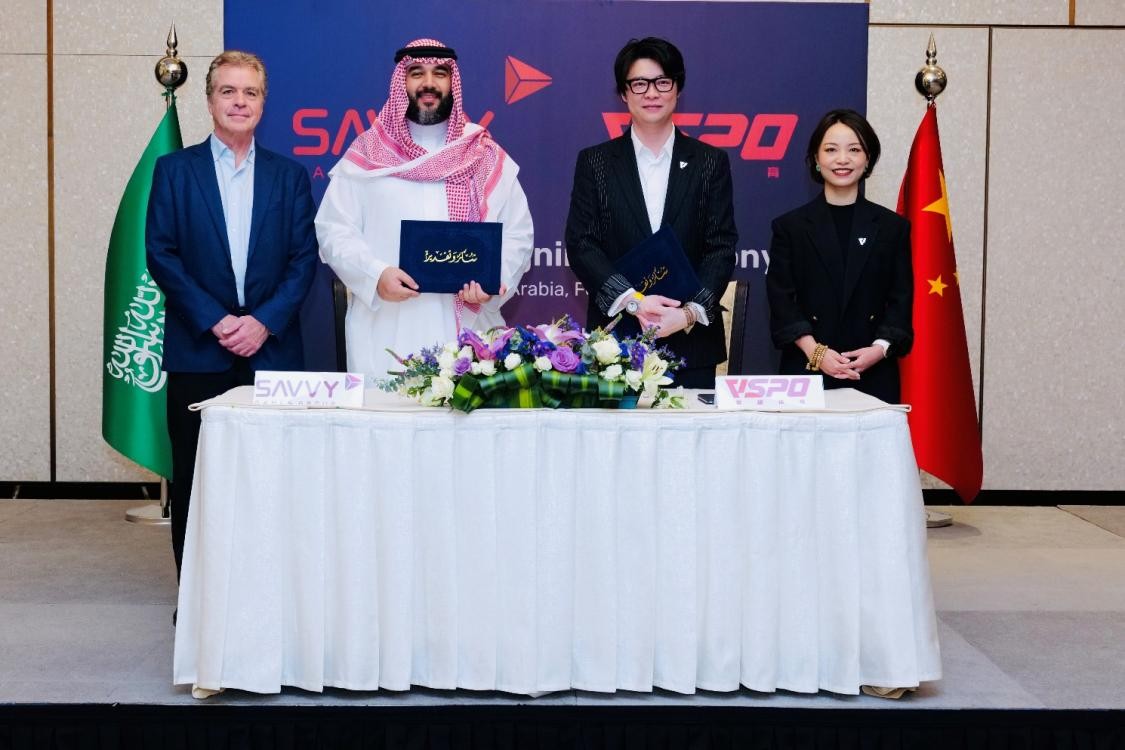


 营业执照公示信息
营业执照公示信息